En Teams al día os traemos una funcionalidad que tal vez no conozcas: cómo grabar tus reuniones de Microsoft Teams. De este modo, aquellos que no puedan asistir podrán visualizarlas más tarde, podréis hacer revisiones de las mismas, almacenarlas para tener un seguimiento… ¡y mucho más! Además, estas grabaciones se guardan en la nube para que puedas compartirlas de forma segura con cualquier miembro de tu organización.
Cómo grabar una reunión de Microsoft Teams
Antes de empezar, para garantizar la seguridad de tus comunicaciones, te informamos que sólo podrán realizar grabaciones tanto el organizador de la reunión como los miembros de su organización. En este gráfico puedes verlo claramente:
| Tipo de usuario | ¿Puede iniciar una grabación? | ¿Puede detener una grabación? |
|---|---|---|
| Organizador de la reunión | Sí | Sí |
| Persona de la reunión | Sí | Sí |
| Persona de otra organización o empresas | No | No |
| Invitado | No | No |
| Anónimo | No | No |
Dicho esto, cuando estemos en una reunión de Teams, podemos iniciar la grabación utilizando la barra que controla las acciones. ¿No se muestra? Pasa el cursor sobre esa zona y te aparecerá.
- Buscar los tres puntitos en los controles de la reunión
- En el menú que se despliega, elegir “Iniciar grabación”
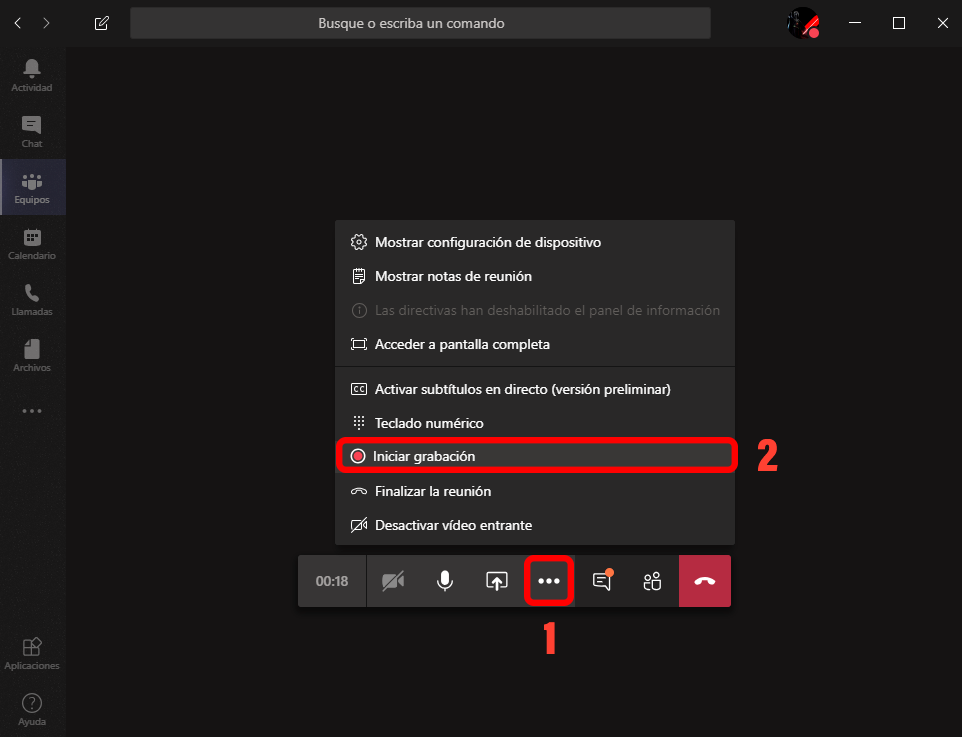
Una vez lo hagamos, Teams mostrará una notificación a todos los participantes de que se está grabando, independientemente de si está conectados por móvil, web o escritorio, así como a los asistentes que se hayan unido por teléfono. Recuerda que, dependiendo del marco legal de tu país, es posible que necesites un permiso explícito de los usuarios para realizar estas grabaciones.
Una vez queramos finalizar la grabación, sólo tenemos que repetir el mismo proceso (tres puntitos > “Detener grabación”).
También se parará la grabación si…
- La persona que inició la grabación abandona la reunión
- Todos los participantes han abandonado la reunión
- Han pasado cuatro horas desde que inició la reunión (esto aplica en el supuesto que alguien se haya olvidado de salir de ésta)
Dónde encuentro las grabaciones de reuniones en Microsoft Teams
Si estabas participando en una reunión en el canal, podrás encontrar la grabación aneja al mensaje de dicha reunión. No obstante, puede que no sea el caso o no la encuentres. En ese caso, puedes buscar tus grabaciones en Stream.
Stream es una aplicación de Microsoft para vídeo que se integra perfectamente con Teams. Una vez que el vídeo es procesado, la grabación se carga allí.
Si quieres saber cómo acceder a esta aplicación o ver la explicación en detalle de cómo grabar las reuniones de Teams, te dejamos el siguiente vídeo:
Sácale todo el partido a Microsoft Teams
Tanto si estás empezando con Teams como si quieres mejorar en su uso, desde Keykumo te ofrecen todo el apoyo que necesitas para que Microsoft Teams se convierta en tu mejor aliado en el modern workplace: formaciones online, integraciones personalizadas, configuración de bots y mucho más están al alcance de cualquier empresa a un email o una llamada.

Artículo escrito por Eva O. – Online Presence Manager en Keykumo.
